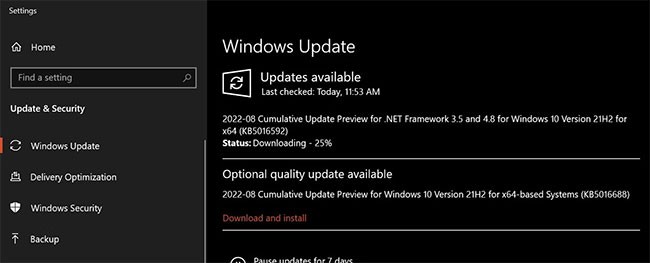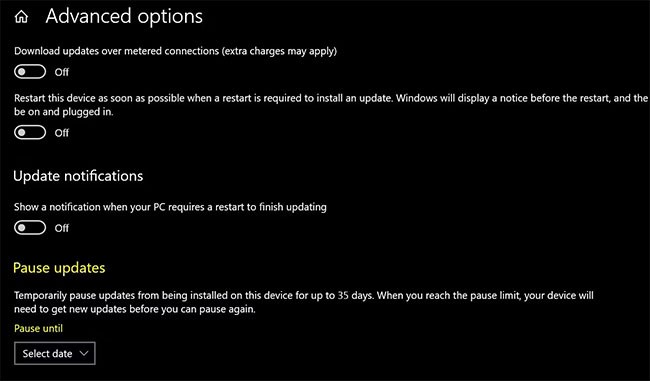Windows Update, Windows deneyiminin önemli bir parçasıdır. Ancak bunlar birçok nedenden dolayı can sıkıcı olabilir; bunların en büyüğü muhtemelen aşırı sık güncelleme sıklığıdır.
Windows güncellemeleri iyi bir şey olsa da, bu güncellemelerin sıklığı bazen çok yüksek olabiliyor. Ayrıca sık sık yeniden başlatma gerektirerek iş akışınızı bozabilirler.
Windows'un neden bu kadar sık güncelleme aldığına ve buna nasıl son verebileceğinize bakalım.
Windows neden bu kadar çok güncelleme yapıyor?
Microsoft, Windows 10'un piyasaya sürülmesiyle birlikte Windows'a yaklaşımını değiştirdi. Windows 10'dan önce, Windows 7 ve 8 gibi Windows sürümleri ayrı çözümler olarak kabul ediliyordu.
Microsoft, Windows 10'dan başlayarak Windows'u bir hizmet olarak sürdürüyor. Şirket, Windows 10'u "Windows'un son sürümü " olarak adlandırıyor. Bu, Windows'un yeni sürümlerinin olmayacağı, yalnızca yeni güncellemelerin olacağı anlamına geliyor. Ancak bildiğimiz gibi Microsoft, Windows'un yeni bir sürümünü yayınladı: Windows 11.
Windows'un bu kadar sık güncellenmesinin nedeni, Microsoft'un Windows'a yeni özellik güncellemeleri, hata düzeltmeleri, sürücü güncellemeleri, Window Defender tanım güncellemeleri vb. sağlama gereksinimidir.
Ancak bu güncellemeler rastgele olmayıp bir plan dahilinde gerçekleşmektedir. Bu zamanlamayı bilmek, belirli bir Windows güncelleştirmesini neden yüklediğinizi ve bunu geciktirip geciktiremeyeceğinizi anlamanıza yardımcı olabilir.
Windows 10 ve Windows 11 güncelleme takvimi
Microsoft, 2015 yılında Windows 10'u piyasaya sürdüğünde yılda iki özellik güncelleştirmesi ve her ayın ikinci Salı günü bir kümülatif güncelleştirme yayınlama takvimini takip ediyordu. Ayrıca, aralıklı Defender tanımı güncellemeleri, güvenlik düzeltmeleri ve sürücü güncellemeleri de mevcuttur.
Windows 10 sürüm 21H2'den itibaren işler biraz farklılaşıyor. Windows 10 şu anda Microsoft'un 18 veya 30 ay boyunca destekleyeceği yılda yalnızca bir özellik güncelleştirmesi ve aylık kümülatif/kalite güncelleştirmeleri alıyor.
Windows 11 de Windows 10'a benzer bir güncelleme takvimini takip ediyor. Microsoft'un Home ve Pro sürümleri için 24 ay boyunca destek sözü verdiği yıllık bir özellik güncellemesi ve aylık kalite güncellemeleri bulunuyor. Enterprise ve Education sürümleri için destek 36 aya kadar sürer.
Windows Defender güncelleme sıklığı, sürücü güncellemeleri ve hata düzeltmeleri
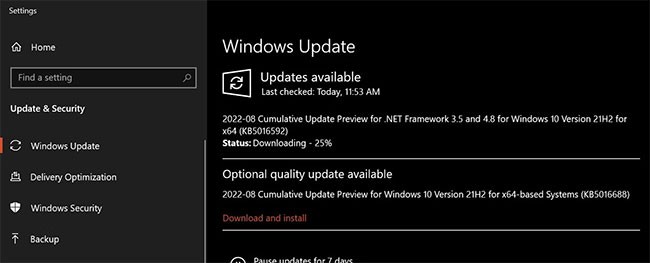
Windows, kalite güncelleştirmelerini, özellik güncelleştirmelerini ve genellikle günlük olarak sunulan Windows Defender tanım güncelleştirmelerini arayarak, günde bir kez ve düzensiz zamanlarda güncelleştirmeleri denetler.
Acil saldırılara yanıt vermek için her an gelebilecek kritik güvenlik güncellemeleri de bulunmaktadır .
Ayrıca bilgisayarınız için çok sayıda sürücü güncellemesi olduğundan normalden daha fazla güncelleme alabilirsiniz. Birçok cihaz üreticisi sürücü güncelleştirmelerini Microsoft'a gönderir. Şirket daha sonra bunları kolay dağıtım için Windows güncellemelerine dahil ediyor.
Kısacası günde birden fazla güncelleme almak normaldir. Bu güncellemelerin çoğu otomatik olarak yüklenir ve iş akışınızı aksatmaz.
Ancak özellik güncellemeleri, bazı sürücü güncellemeleri ve bazı güvenlik düzeltmeleri cihazın yeniden başlatılmasını gerektirecektir. Ve bu oldukça can sıkıcı olabilir. Neyse ki Windows güncellemelerini kısa bir süreliğine duraklatabilirsiniz.
Windows güncellemeleri nasıl durdurulur
Windows güncelleştirmelerini nasıl durduracağınızı öğrenmeden önce, normal şartlar altında Windows güncelleştirmelerini asla durdurmamanız gerektiğini hatırlamak önemlidir.
Güncellemeler PC deneyiminizi geliştirmek için tasarlanmıştır. Hata düzeltmeleri uygularlar, yeni özellikler sunarlar, güvenliği sıkılaştırırlar ve performansı iyileştirirler. Bu yüzden bunları mutlaka yüklemelisiniz.
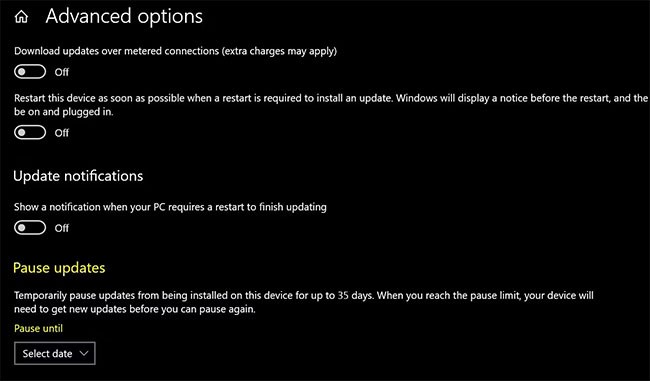
Aksi takdirde Windows güncellemelerini 35 güne kadar nasıl duraklatabileceğinizi aşağıda bulabilirsiniz.
Tüm yazılım güncellemeleri gibi Windows güncellemeleri de bazen işleri karıştırabiliyor. Örneğin güncelleme sonrasında performans sorunları yaşayabilirsiniz. Neyse ki bu sorunların çoğunu oldukça kolay bir şekilde çözebilirsiniz.